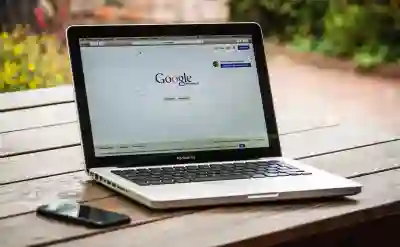엑셀에서 절대값 함수 ABS는 숫자의 크기만을 고려하여 부호를 제거해주는 유용한 도구입니다. 이 함수는 데이터 분석이나 계산에서 음수와 양수를 구분하지 않고 값을 비교하거나 합산할 때 특히 유용합니다. 예를 들어, 수익과 손실을 계산할 때 절대값을 사용하면 보다 명확한 결과를 얻을 수 있습니다. 이번 포스트에서는 ABS 함수의 기본적인 사용법과 활용 사례에 대해 자세히 알아보도록 할게요!
절대값 함수 ABS의 기본 개념
ABS 함수란 무엇인가?
엑셀에서 ABS 함수는 특정 숫자의 절대값을 계산해주는 아주 간단한 도구입니다. 여기서 ‘절대값’이라는 것은 숫자의 크기만을 고려하고, 부호는 무시하는 것을 의미합니다. 예를 들어, -5의 절대값은 5이고, 5의 절대값 역시 5입니다. 이처럼 ABS 함수는 음수와 양수를 구별하지 않고 값의 크기만을 비교할 수 있게 해주므로 다양한 상황에서 유용하게 사용될 수 있습니다.
ABS 함수의 문법
ABS 함수를 사용하는 방법은 매우 간단합니다. 엑셀에서 =ABS(숫자) 형식으로 입력하면 됩니다. 여기서 ‘숫자’ 부분에는 절대값을 구하고 싶은 숫자를 넣으면 되죠. 예를 들어, =ABS(-10)을 입력하면 결과로 10이 반환됩니다. 또한, 셀 참조를 통해 다른 셀에 있는 값을 사용할 수도 있습니다. 예를 들어, A1 셀에 -15가 있다고 가정하면, =ABS(A1)이라고 입력하면 결과는 15가 됩니다.
절대값이 필요한 이유
데이터 분석이나 계산을 할 때 종종 음수와 양수가 혼합된 상태로 작업해야 할 경우가 많습니다. 이때 ABS 함수를 사용하면 음수와 양수를 동일하게 취급하여 비교하거나 합산할 수 있기 때문에 유용합니다. 예를 들어, 수익과 손실을 계산할 때 각 항목의 절대값을 사용하면 전체적인 손익 상황을 보다 명확히 파악할 수 있습니다.
실생활에서의 활용 사례
재무 관리에서의 활용
재무 관리에서는 수익과 손실을 쉽게 비교해야 합니다. 이때 ABS 함수를 사용하면 각 항목의 금액이 얼마나 되는지 정확하게 파악할 수 있죠. 예를 들어, 여러 개의 투자 항목이 있을 때 각 투자에 대한 손익을 기록하면서 그 값들을 ABS 함수를 통해 처리하면 전체적인 재무 현황을 훨씬 더 쉽게 분석할 수 있습니다.
통계 분석에서의 유용성
통계 데이터에서는 평균이나 표준편차 등을 계산할 때 데이터셋 내에 포함된 음수 값들이 문제를 일으킬 수 있습니다. 이럴 경우 각 데이터 포인트에 ABS 함수를 적용하여 모든 값을 양수로 변환한 후 통계적 분석을 진행함으로써 보다 신뢰성 있는 결과를 얻을 수 있습니다.
프로젝트 평가 시 효과적
프로젝트 평가 시에도 절대값은 중요한 역할을 합니다. 프로젝트 성과 지표가 긍정적일 수도 있고 부정적일 수도 있는데, 이를 모두 동일 선상에서 비교하기 위해서는 각각의 지표들을 절대값으로 변환하는 것이 효과적입니다. 이렇게 하면 어떤 프로젝트가 상대적으로 더 나은 성과를 내고 있는지를 명확히 알 수 있게 되죠.

엑셀 절대값 함수 ABS 쉽게 이해하기
함수 사용 시 주의사항
올바른 데이터 입력 확인하기
ABS 함수를 사용할 때 가장 먼저 체크해야 할 것은 입력하는 데이터가 올바른 형태인지 확인하는 것입니다. 문자나 공백 등 숫자가 아닌 데이터를 입력하게 되면 오류 메시지가 발생하므로 주의를 기울여야 합니다.
다양한 데이터 유형 처리하기
ABS 함수는 일반적으로 숫자형 데이터에 대해 작동하지만, 배열이나 범위로도 사용할 수 있습니다. 이러한 경우에도 반드시 각 요소가 숫자인지 확인해야 하며, 그렇지 않을 경우 의도치 않은 결과를 초래할 수 있으니 조심해야 합니다.
결과 검증하기
어떤 계산에서도 마찬가지지만, ABS 함수를 통한 결과도 검증이 필요합니다. 특히 대량의 데이터를 처리하는 경우에는 예상했던 결과와 실제 출력된 결과가 일치하는지를 항상 체크하여 불필요한 오류나 실수가 발생하지 않도록 해야 합니다.
결론 없이 알아두면 좋은 추가 팁들
조건부 서식과 함께 활용하기
엑셀에서는 조건부 서식을 통해 특정 조건에 따라 셀 색상을 변경하거나 강조 표시할 수 있습니다. 이때 ABS 함수를 이용해 특정 기준 이상 혹은 이하인 값을 강조하면 더욱 직관적으로 데이터를 파악할 수 있어요.
매크로와 결합하여 효율성 높이기
반복되는 작업이라면 매크로와 함께 ABS 함수를 활용하는 것도 좋은 방법입니다. 매크로 기능으로 자주 사용하는 계산 과정을 자동화하여 시간과 노력을 절약하면서도 정확한 결과를 얻을 수 있습니다.
그래프 작성 시에도 유용하게 사용하기
데이터 그래프 작성 시 음수 값 때문에 그래프가 복잡해질 경우에도 ABS 함수를 활용해 모든 값을 양수로 변환한 후 그래프를 그리면 훨씬 깔끔하고 이해하기 쉬운 시각화를 만들 수 있습니다.
마지막으로 정리
ABS 함수는 숫자의 절대값을 계산해주는 간단하면서도 강력한 도구로, 데이터 분석 및 재무 관리 등 다양한 상황에서 유용하게 사용됩니다. 이 함수를 통해 음수와 양수를 동일하게 취급할 수 있어, 보다 명확하고 신뢰성 있는 결과를 얻을 수 있습니다. 그러나 사용 시에는 입력 데이터의 형식과 결과 검증에 주의해야 합니다. ABS 함수를 적절히 활용하면 데이터 처리 효율성을 높일 수 있습니다.
참고할만한 추가 자료
1. 엑셀 공식 도움말: ABS 함수 설명
2. 데이터 분석 기법 관련 서적: ‘데이터 분석의 모든 것’
3. 온라인 강의 플랫폼: 엑셀 활용법 강좌
4. 유튜브 채널: 엑셀 팁과 트릭
5. 블로그: 실무에서 유용한 엑셀 함수 모음
주요 포인트 다시 보기
1. ABS 함수는 숫자의 절대값을 반환합니다.
2. 문법은 =ABS(숫자)입니다.
3. 음수와 양수를 동일하게 다룰 수 있어 데이터 분석에 유용합니다.
4. 사용 시 입력 데이터의 형태를 확인해야 합니다.
5. 매크로와 결합하여 효율성을 높일 수 있습니다.